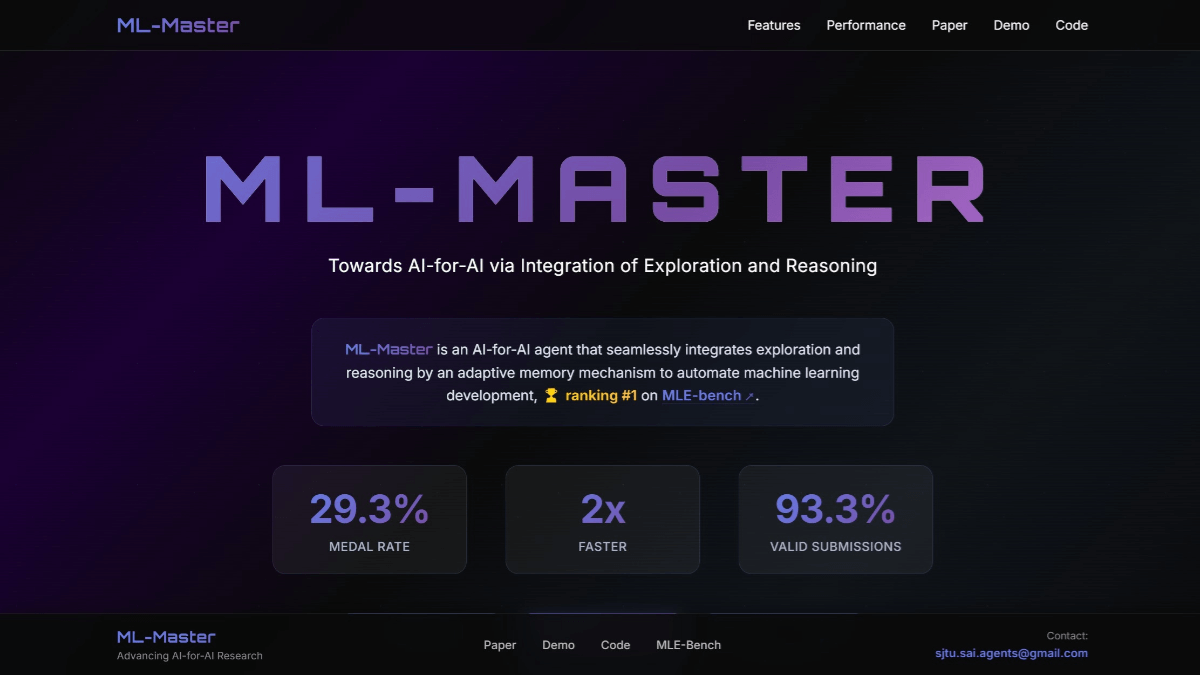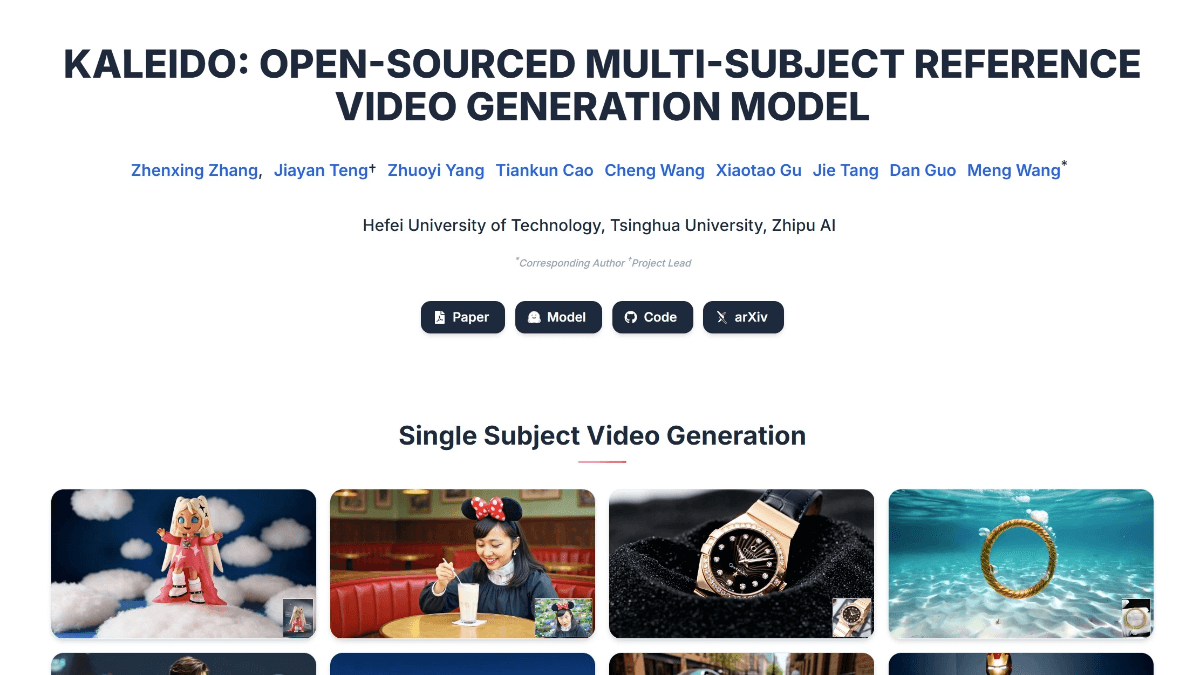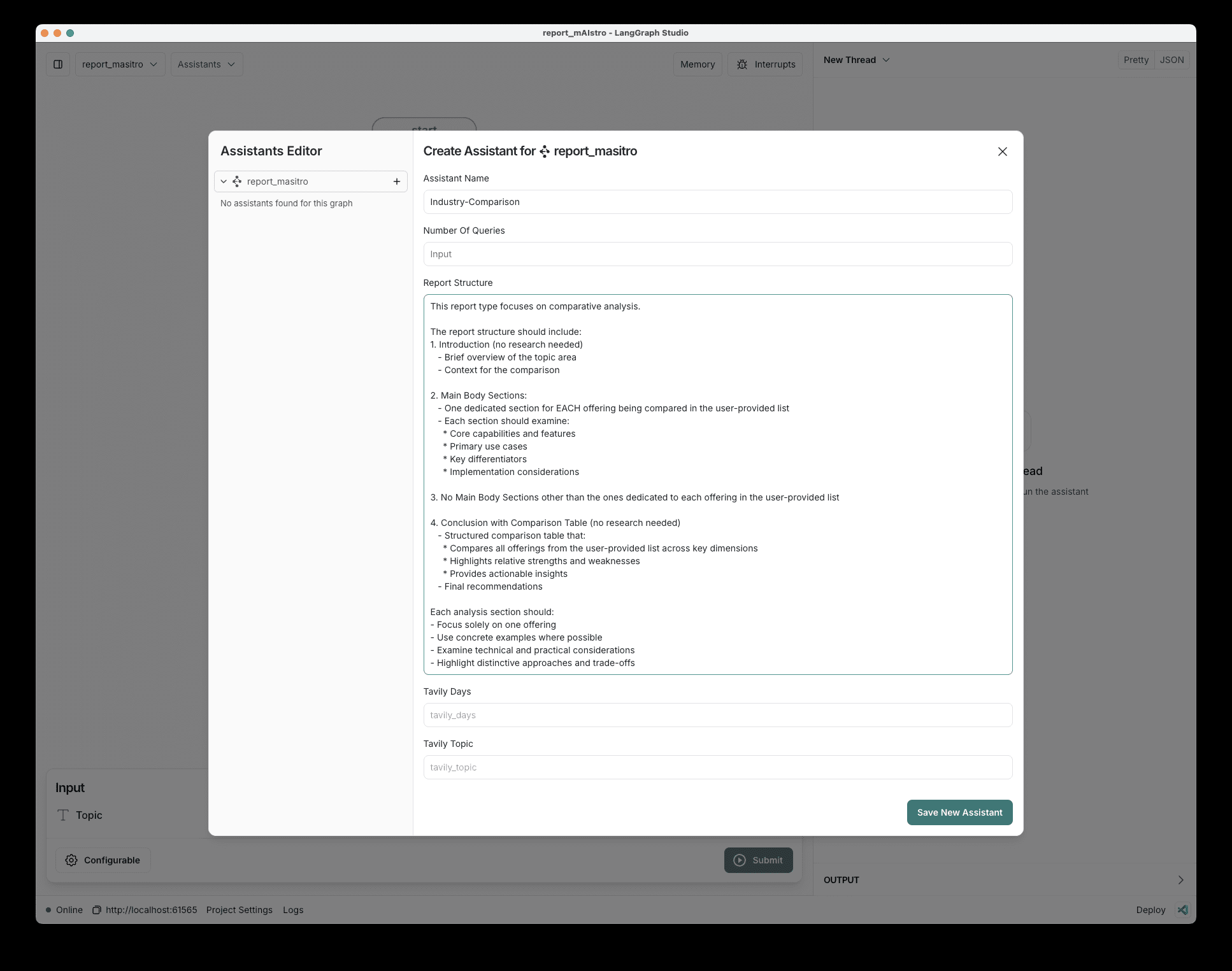DevDocs: MCP-сервис для быстрого поиска и организации технической документации
Общее введение
DevDocs - это совершенно бесплатный инструмент с открытым исходным кодом, разработанный командой CyberAGI и размещенный на GitHub. Предназначенный для программистов и разработчиков программного обеспечения, он начинает работу с URL-адреса технического документа, автоматически перебирает соответствующие страницы и организует их в лаконичный файл в формате Markdown или JSON. В него встроены MCP серверов, поддержка использования Клод Цель DevDocs - сократить недели времени на изучение документов до нескольких часов и помочь разработчикам быстро освоить новые технологии. Он подходит для индивидуальных разработчиков, команд и корпоративных пользователей, и в настоящее время за него не взимается плата, так что любой может скачать и использовать его.
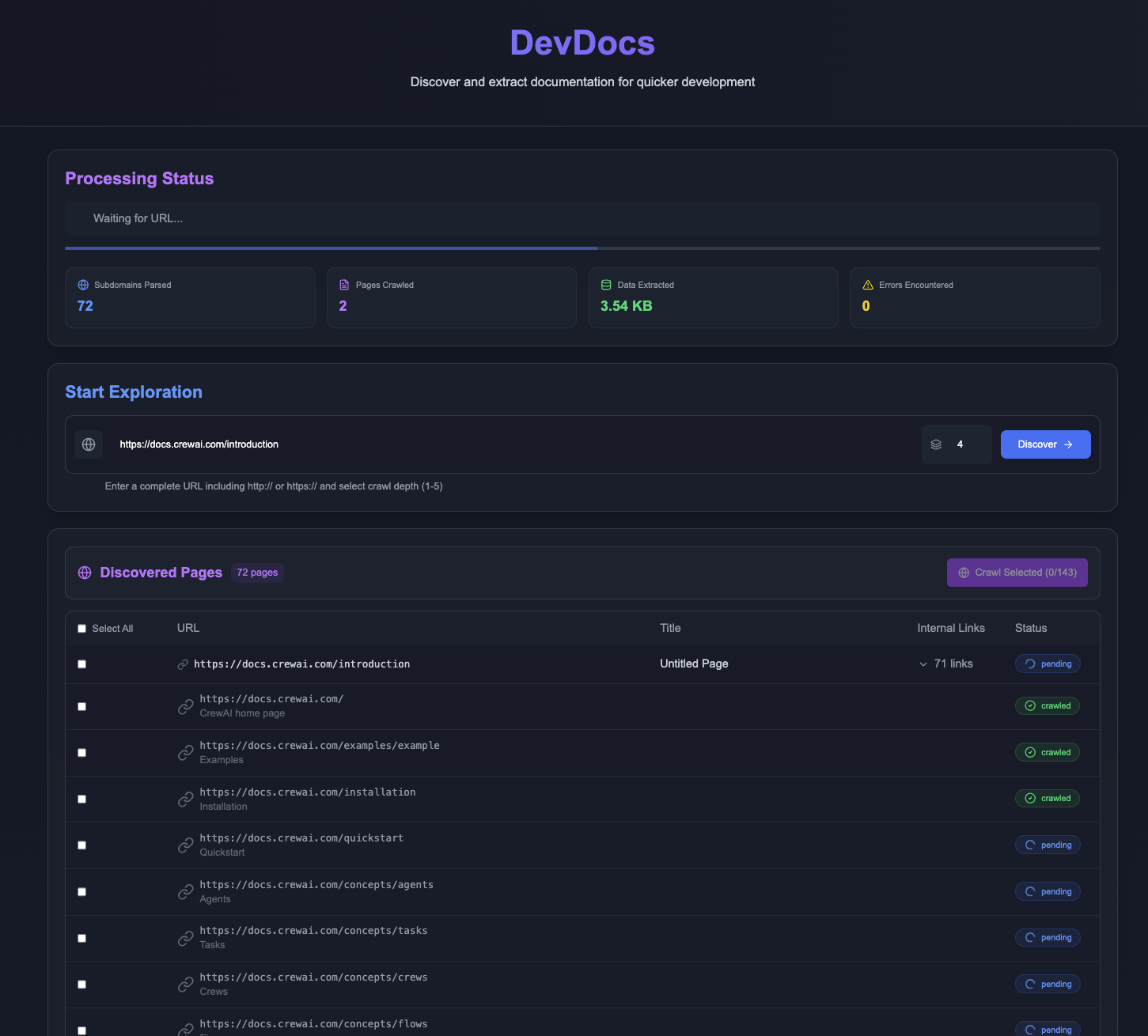
Список функций
- Интеллектуальный поиск документов: Введите URL-адрес и автоматически просмотрите соответствующие страницы, поддерживая 1-5 уровней глубины.
- Упорядочивание в различных форматах: Преобразуйте захваченный контент в файлы Markdown или JSON для удобства чтения и дальнейшей обработки.
- Интеграция с сервером MCP: Встроенный MCP-сервер, работающий с большими моделями, такими как Claude, для интеллектуального запроса документов.
- Автоматическое обнаружение каналов связи: Определение и классификация подссылок на странице для обеспечения целостности контента.
- Ускорение параллельной обработки данных: Для повышения эффективности работы выполняйте поиск нескольких страниц в несколько потоков.
- выборочное ползание: Пользователи могут указать, что именно извлекать, чтобы избежать неактуальной информации.
- Механизм восстановления после ошибок: Автоматическое повторение попыток при сбоях в работе для обеспечения стабильности.
- Полное протоколирование: Записывайте каждый шаг операции для облегчения поиска и устранения неисправностей.
Использование помощи
Процесс установки
DevDocs работает с Docker и легко устанавливается. Вот подробные шаги:
- Подготовка среды
- Необходимо установить Git и Docker:
- Git: Загрузите и установите с сайта git-scm.com.
- Docker: Загрузите Docker Desktop с сайта docker.com и установите его.
- Чтобы проверить, правильно ли запущен Docker, в терминале введите
docker --versionЕсли вы видите номер версии, значит, все прошло успешно.
- Необходимо установить Git и Docker:
- Клонирование кода
- Откройте терминал (CMD или PowerShell для Windows, Terminal для Mac/Linux).
- Введите команду для загрузки DevDocs:
git clone https://github.com/cyberagiinc/DevDocs.git - Перейдите в каталог проектов:
cd DevDocs
- Начальные услуги
- Запустите сценарий запуска в соответствии с операционной системой:
- Mac/Linux:
./docker-start.sh - Окна:
docker-start.bat
- Mac/Linux:
- Пользователи Windows могут вручную установить разрешения на папки, если у них возникли проблемы с правами доступа:
icacls logs /grant Everyone:F /T icacls storage /grant Everyone:F /T icacls crawl_results /grant Everyone:F /T - После запуска подождите несколько секунд, и терминал покажет, что служба успешно запущена.
- Запустите сценарий запуска в соответствии с операционной системой:
- инструмент доступа
- Откройте браузер и введите
http://localhost:3001для доступа к внешнему интерфейсу DevDocs. - Другие адреса обслуживания:
- Внутренний API:
http://localhost:24125 - Crawl4AI Услуги:
http://localhost:11235
- Внутренний API:
- Откройте браузер и введите
Основные функции
1. просмотр технической документации
- перейти::
- Вставьте целевой URL-адрес в поле ввода интерфейса, например
https://docs.example.com. - Выберите глубину проползания (1-5 слоев, по умолчанию 5).
- Нажмите кнопку "Начать ползание".
- Дождитесь завершения, и в интерфейсе появится список просмотренных страниц.
- Вставьте целевой URL-адрес в поле ввода интерфейса, например
- принимать к сведению::
- Ползание происходит быстро, обрабатывается до 1000 страниц в минуту.
- Результаты сохраняются в
<项目目录>/crawl_resultsПапка.
- Дополнительные параметры::
- По желанию можно ползать, отмечая то, что необходимо.
2. Организация содержания документов
- буровая установка::
- После просмотра контент автоматически организуется в файлы Markdown или JSON.
- существовать
<项目目录>/crawl_resultsв формате Markdown по умолчанию.
- Формат переключения::
- Выберите "Экспорт в JSON" в настройках интерфейса для тонкой настройки больших моделей.
3. использование серверов MCP и больших моделей
- намерение::
- Загрузите и установите приложение Claude Desktop App (anthropic.com).
- MCP-сервер DevDocs по умолчанию работает локально и не требует дополнительной настройки.
- перейти::
- Откройте приложение Claude.
- Введите вопрос, например "О чем говорится в этом документе".
- Клод считывает данные с сервера MCP и отвечает.
- Расширенное использование::
- Поместите локальный документ в
<项目目录>/storageКлод может быть доступен напрямую. - Поддержка сложных вопросов, таких как "как реализована эта технология".
- Поместите локальный документ в
4. Ведение журнала и мониторинг
- Просмотр журнала::
- Файл журнала находится в папке
<项目目录>/logs, в комплекте:frontend.log: Журналы фронтэнда.backend.log: Внутренние журналы.mcp.log: журналы сервера MCP.
- Просмотр журналов в реальном времени с помощью Docker:
docker logs -f devdocs-backend
- Файл журнала находится в папке
- Прекращение предоставления услуг::
- На терминале нажмите кнопку
Ctrl+CОтключите все службы.
- На терминале нажмите кнопку
5. Практические сценарии
- Проект предлагает множество скриптов, расположенных в
<项目目录>/scripts::check_mcp_health.sh: Проверьте состояние сервера MCP.debug_crawl4ai.sh: Отладка службы ползания.view_result.sh: Посмотреть результаты ползания.
- режим работы::
- Перейдите в каталог скриптов в терминале и введите
./脚本名Реализация.
- Перейдите в каталог скриптов в терминале и введите
Краткое описание процесса эксплуатации
- Установите Docker и Git и загрузите код.
- Запустите сценарий запуска, чтобы получить доступ к интерфейсу.
- Введите URL-адрес, просмотрите и организуйте документ.
- Запросите содержимое с помощью Claude для повышения эффективности.
сценарий применения
- Быстрое освоение новых технологий
Введите URL-адрес технической документации, и DevDocs просмотрит и организует все страницы. Вы можете читать их напрямую или использовать Claude, чтобы задавать вопросы о специфике использования, и освоить новую технологию за несколько дней. - Работа в команде
Выбирайте внутренние документы компании и создавайте файлы в формате Markdown. Члены команды делают запросы через сервер MCP, чтобы быстро обмениваться знаниями. - Разработка приложений для крупных моделей
Сбор технических данных с помощью DevDocs и вывод JSON-файлов. Ускорьте разработку приложений ИИ, объединив серверы MCP и большие модели. - Разработка индивидуальных проектов
Инди-разработчики работают с документацией с помощью DevDocs, работают с VSCode и Claude и создают прототипы продуктов за считанные дни.
QA
- Взимается ли плата за использование DevDocs?
Бесплатно. Это инструмент с открытым исходным кодом, бесплатный для использования, и в будущем планируется создание новых API-функций. - Требуется опыт программирования?
Не требуется. Установка выполняется с помощью нескольких строк команд, после чего открывается интерфейс. - Что делать, если ползти не получается?
Проверьте сеть или просмотрите<项目目录>/logsЖурнал. Чаще всего проблема заключается в недостаточных разрешениях, просто выполните шаги по установке, чтобы настроить их. - Поддержка частных сайтов?
Поддержка при условии, что веб-сайт доступен. Внутренние веб-сайты должны обеспечивать подключение к сети. - В чем разница с FireCrawl?
DevDocs бесплатен, работает быстро (1000 страниц в минуту), поддерживает 5 уровней глубины и MCP-серверы, а FireCrawl платный и имеет ограниченные возможности.
© заявление об авторских правах
Авторское право на статью Круг обмена ИИ Пожалуйста, не воспроизводите без разрешения.
Похожие статьи

Нет комментариев...